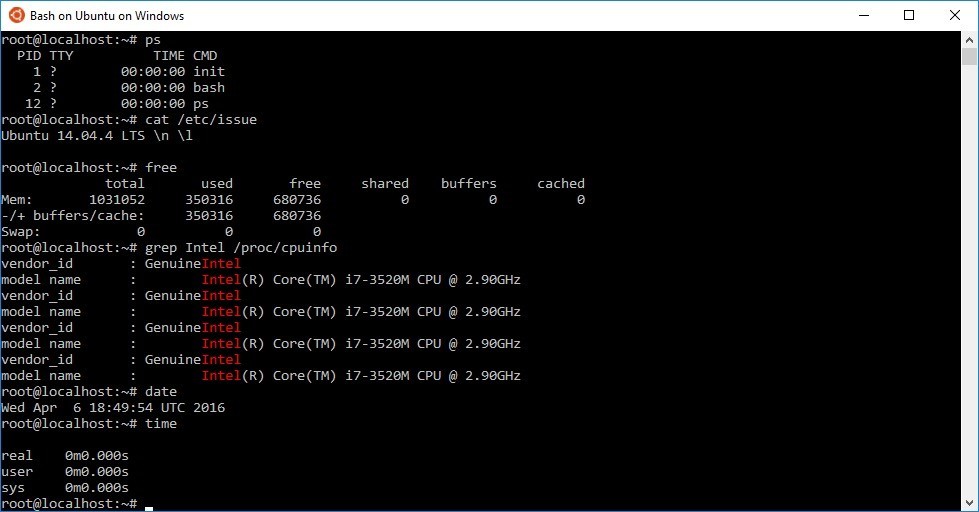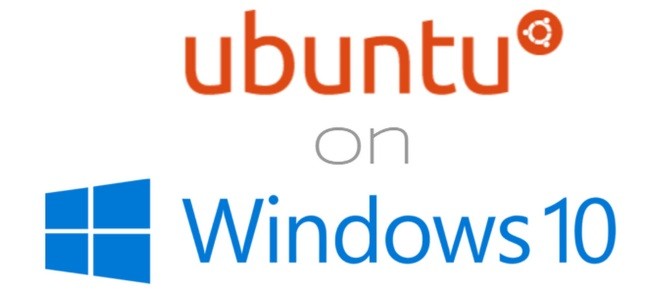
Tra le tante novità arrivate con la release Update Anniversary veramente molto interessante è la possibilità di installare la bash di Ubuntu su Windows 10. Non si tratta di una emulazione del popolare sistema operativo Linux ma di un vero e proprio sottosistema integrato in Windows. Un po’ come succede a parti invertite con Vine. Il progetto nasce da una collaborazione tra Microsoft e gli sviluppatori della Canonical, azienda produttrice di Ubuntu. Non essendo preinstallata la bash di Ubuntu necessita ovviamente di installazione.
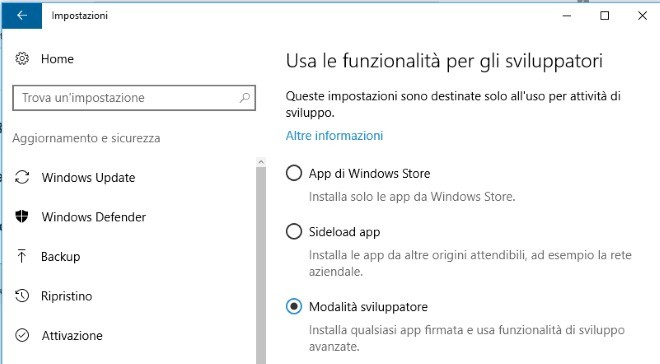
Per prima cosa bisogna attivare si Windows 10 la “modalità sviluppatore” andando su Impostazioni di Windows, Aggiornamento e sicurezza, Per sviluppatori e spuntando la voce Modalità sviluppatore. Attivata tale modalità un popup ci metterà in guardia contro i rischi di stabilità e sicurezza. Per proseguire bisogna acconsentire di incorrere in tali rischi. Confermando una finestra ci avviserà della necessità di riavviare il computer. Ovviamente riavviamo.
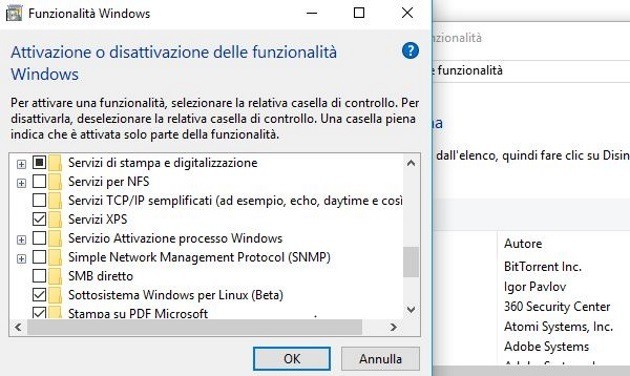
A questo punto dobbiamo procedere alla vera e propria installazione del sottosistema Ubuntu. Andiamo menu start cerchiamo Programmi e funzionalità nel pannello di controllo. Nella schermata che vi aprirà selezioniamo la voce Attivazione o disattivazione delle funzionalità di Windows.
Una volta fatto si aprirà una finestra di popup nella quale dobbiamo individuare la voce Sottosistema Windows per Linux (Beta) sulla quale cliccare e dare l’ok.
A questo punto inizierà l’installazione della bash di Ubuntu su Windows che durerà qualche minuto. Una volta terminato il processo ci verrà chiesto di riavviare il PC per completare l’installazione della bash di Ubuntu.
Nel menù Start cerchiamo bash, che troveremo con tanto di logo di Ubuntu, avviamola consentendo così il download dei file necessari per completare l’installazione. Durante il processo ci verrà chiesto il nome utente Unix e la password. Pochi istanti ed avremo a disposizione sul nostro pc con Windows 10 tutte le possibilità di un sistema Linux!